".Nền tảng NET" là một nền tảng phần mềm đặc biệt mà một số lượng lớn các ứng dụng cho hệ điều hành Windows được viết. Các chương trình này yêu cầu môi trường .NET Framework được cài đặt trên máy tính của bạn.
Trên trang này, bạn có thể tải xuống phiên bản yêu cầu của trình cài đặt .NET Framework miễn phí. Ngoài ra, bạn có thể tìm hiểu về mục đích của .NET Framework, yêu cầu hệ thống và đọc hướng dẫn cài đặt hoặc sửa lỗi liên quan đến hoạt động của .NET Framework trên các phiên bản Windows khác nhau.
Giới thiệu. Tại sao bạn cần .Net Framework
.Net Framework là gì? Microsoft .Net Framework- một nền tảng phần mềm phân tán được sử dụng để phát triển phần mềm hiện đại. Ngành kiến trúc .mạng lưới":
- Cho phép các nhà phát triển không mất thời gian tìm hiểu sự tương tác của sản phẩm đã tạo với môi trường mà nó sẽ được thực thi (cho dù đó là đặc điểm phần cứng, khả năng tương thích, tính năng hệ điều hành hoặc các khía cạnh kỹ thuật khác của môi trường).
- Có thể làm việc với nhiều ngôn ngữ lập trình bằng cách sử dụng một tập hợp các thuật toán đặc biệt, cho phép các nhà phát triển ứng dụng có cơ hội sử dụng hầu hết mọi nguyên tắc đã biết để xây dựng mã chương trình cho phần mềm của họ.
Yêu cầu hệ thống đối với hoạt động tối ưu của .Net Framework
Yêu cầu phần cứng để hoạt động bình thường .nền tảng NETđủ thấp, vì vậy thành phần sẽ hoạt động ngay cả trên máy tính yếu nhất. Phần còn lại của thông tin trong chương này chủ yếu dành cho người dùng mới làm quen.
Những người nâng cao hơn có thể bỏ qua chương mà bạn sẽ học. Máy tính của bạn yêu cầu:
- Tần số bộ xử lý 1 GHz và cao hơn;
- Dung lượng RAM không nhỏ hơn 512 MB;
- Dung lượng ổ cứng tối thiểu trong kích thước 4,5 GB.
Do đó, để tương thích tốt nhất với số lượng ứng dụng tối đa, tất cả các biến thể có thể có của thành phần này nên được cài đặt. Nhưng điều này không có nghĩa là các thư viện mới nhất sẽ được hỗ trợ đầy đủ bởi các hệ điều hành cũ hơn.
Đôi khi, để cài đặt đúng phiên bản .Net Framework, bạn cần nâng cấp lên phiên bản Windows mới hơn.
Chúng tôi đặc biệt khuyên người dùng nên cài đặt Windows 10.
Xác định bit của hệ điều hành: x32 (x86) hoặc x64
Độ sâu bit hệ điều hành của bạn (nếu cần), bạn có thể xem trong "Tính chất" máy vi tính. Hình 1. Tìm hiểu độ sâu bit của hệ thống.
Hình 1. Tìm hiểu độ sâu bit của hệ thống.Thông tin này sẽ được yêu cầu khi cài đặt các phiên bản cũ hơn .nền tảng NET.
Các thư viện mới phù hợp với hệ điều hành của cả độ sâu bit (x32-x64).
Phiên bản mới nhất của .Net Framework có sẵn để cài đặt trên hệ điều hành của bạn
Cuối cùng .nền tảng NET, có thể được cài đặt trên tất cả các hệ điều hành này (ngoại trừ Windows XP) thủ công -đây là phiên bản 4.7. Trước khi cài đặt một thành phần trên máy tính, hãy đảm bảo rằng phiên bản bạn cần không được tích hợp vào hệ điều hành vỡ nợ bằng cách đọc thông tin sau:
- Windows XP. Phiên bản tích hợp - 1.0SP2;
- Phiên bản tích hợp Windows - 2.0SP2, 3.0SP2 và 3.5SP1;
- Windows 8 hoặc 8.1. Các phiên bản tích hợp - 4.5 và 4.5.1 tương ứng cho các hệ điều hành này;
- Phiên bản tích hợp Windows - 4.6 hoặc 4.6.1 tùy thuộc vào các bản cập nhật đã cài đặt.
Phiên bản mới nhất của .Net Framework không chứa tất cả những thư viện đã có trong các phiên bản cũ hơn của .NET Framework.
Điều này có nghĩa là để chạy một số chương trình hoặc trò chơi cũ, bạn sẽ phải cài đặt các phiên bản cũ (!) Của .NET Framework cần thiết cho hoạt động của chúng.
Bạn cũng cần nhớ: không thể gỡ bỏ các thư viện được cài đặt sẵn bằng các phương tiện tiêu chuẩn của chính hệ điều hành.
Cách cài đặt đúng phiên bản .Net Framework
Giả sử bạn cần phiên bản cũ hơn của một thành phần để chạy một ứng dụng cụ thể.
Thông thường, bản thân phần mềm sẽ thông báo cho người dùng về việc không có phiên bản yêu cầu trên hệ điều hành. .nền tảng NET, hiển thị cửa sổ lỗi tương ứng. Ví dụ về một thông báo như vậy được hiển thị trong hình bên dưới:
 Hình 2. Ví dụ về thông báo về việc không có phiên bản .Net Framework được yêu cầu.
Hình 2. Ví dụ về thông báo về việc không có phiên bản .Net Framework được yêu cầu.
Trong trường hợp này, bạn chỉ cần tải xuống phiên bản cần thiết của thành phần cho hệ điều hành của mình (tất nhiên, quan sát độ sâu bit) bằng cách sử dụng người cài đặt có hai loại:
- Trực tuyến (web) trình cài đặt tải xuống tất cả các tệp cần thiết .nền tảng NET từ các máy chủ của Microsoft và giải nén dữ liệu đã tải xuống một cách độc lập. Yêu cầu kết nối internet.
- Độc lập (đầy đủ) trình cài đặt đã chứa tất cả các thư viện cần thiết để cài đặt đầy đủ .nền tảng NET không có kết nối internet.
Tải xuống .Net Framework 4.7 (bao gồm các phiên bản: 4.6.2, 4.6.1, 4.6, 4.5.2 và 4)
Phiên bản hiện tại (tháng 10, 2017) .Net Framework 4.7 là người cuối cùng. Tải xuống thành phần này đầy đủ giao hàng khỏi phải tải xuống các phiên bản sau:
- .Net Framework 4.6 (4.6.1 và 4.6.2 );
- .Net Framework 4.5 (4.5.1 và 4.5.2 );
- .Khung lưới 4.
Phiên bản 4.7 được hỗ trợ bởi các hệ điều hành sau của bất kỳ bit nào (x32-x64):
- Windows 10 Creators Update (tích hợp);
- Bản cập nhật kỷ niệm Windows 10;
- Windows 8 hoặc 8.1;
- Windows 7;
- Windows Server 2016, 2012 và 2008.
Tải xuống .Net Framework 3.5 (bao gồm các phiên bản: 3.0 và 2.0)
Bạn có thể tìm thêm thông tin và tải xuống .Net Framework 3.5 trên trang web của Microsoft hoặc tải xuống thư viện trong một tệp từ trang web của chúng tôi bằng các liên kết được cung cấp.
NET Framework đang phát triển và các phiên bản mới hơn có thể không có một số tính năng đã có trong các phiên bản trước đó.
Điều này xảy ra vì nhiều lý do: một số thành phần có thể trở nên lỗi thời, trở nên không còn phù hợp hoặc chúng có thể được thay thế bằng các thành phần mới, nâng cao hơn của Framework. Một số ứng dụng cũ hơn có thể cần chính xác những thành phần cũ bị thiếu trong các phiên bản mới hơn, điều này yêu cầu cài đặt một trong các phiên bản cũ hơn của MS .NET Framework. Phiên bản 3.5đã bao gồm các phiên bản thư viện nhỏ (vì vậy bạn không cần tải chúng xuống riêng):
Thành phần này tương thích với bất kỳ hệ điều hành hiện đang được sử dụng nào của Microsoft, bao gồm Windows XP.
Cài đặt .Net Framework 3.5 trong hầu hết các trường hợp, nó sẽ cho phép bạn khởi chạy và đảm bảo hoạt động bình thường của bất kỳ chương trình hoặc trò chơi cũ nào. Tuy nhiên, nếu bạn đang gặp sự cố với phiên bản này của thành phần, vui lòng xem lại thông tin trong chương tiếp theo.
Lỗi khi cài đặt hoặc chạy .Net Framework
Đôi khi cài đặt hoặc cập nhật không chính xác .nền tảng NET có thể làm cho linh kiện bị trục trặc. Chương này cung cấp thông tin về các lỗi khác nhau mà bạn có thể gặp phải ở các giai đoạn sử dụng thư viện khác nhau. ".MẠNG LƯỚI".Trước tiên, bạn cần tải xuống tiện ích chính thức từ Microsoft có tên là Công cụ sửa chữa .Net Framework”, Điều này sẽ tự động giúp giải quyết vấn đề với thành phần. Hướng dẫn cho chương trình này có thể được tìm thấy bên dưới.
.NET Framework Repair Tool sẽ tìm và khắc phục hầu hết các sự cố
Theo trang web của Microsoft, tiện ích này giải quyết các vấn đề khi làm việc và cài đặt hoặc cập nhật bất kỳ phiên bản nào .nền tảng NET.
Microsoft .Net Framework Repair Tool (phiên bản trực tuyến). | 1.22 MB Tiện ích này được thiết kế để xác định các sự cố phổ biến nhất trong quá trình vận hành hoặc cài đặt .NET Framework, cũng như loại bỏ tự động của chúng.
Không may, "Công cụ sửa chữa" không hỗ trợ tiếng Nga. Tuy nhiên, tất cả các quy trình xảy ra trong đó đều đơn giản và trực quan. Người dùng được yêu cầu:
- Định kỳ nhấn nút Kế tiếp;
- Đồng ý với những thay đổi được đề xuất.
Nếu một lỗi được phát hiện, hành động sửa chữa sẽ được đề xuất. Sau khi xác nhận, bạn phải đợi tiện ích hoàn thành và khởi động lại máy tính.
 Hình 3. Quy trình kiểm tra bằng Microsoft .Net Framework Repair Tool.
Hình 3. Quy trình kiểm tra bằng Microsoft .Net Framework Repair Tool.
Lần sau khi bạn khởi động hệ thống, các lỗi .nền tảng NET sẽ được khắc phục và bạn sẽ có thể cài đặt lại phiên bản mong muốn của thành phần (nếu quá trình này trước đó có kèm theo lỗi).
Nếu sự cố vẫn tiếp diễn trong quá trình cài đặt hoặc hoạt động của thành phần sau khi áp dụng chương trình, vui lòng tham khảo thông tin chi tiết về các lỗi cụ thể được mô tả trong các chương sau.
Lỗi cài đặt bản cập nhật .Net Framework 0x80070643 trên Windows 7
Lỗi 643
liên quan đến công việc "Trung tâm cập nhật". Xảy ra chủ yếu ở người dùng Windows 7. Chú ý!
Bạn chỉ nên tiến hành các thao tác được mô tả dưới đây sau khi đã làm quen với chương trình từ chương:.
Nếu như "Công cụ sửa chữa" không tìm thấy sự cố, bạn nên khởi động lại Trung tâm cập nhật Windows sử dụng chương trình tạo sẵn được viết riêng cho Địa điểm hoặc sử dụng thuật toán lệnh mà bạn có thể tự tạo theo hướng dẫn được mô tả bên dưới.
Mã thực thi giống nhau trong cả hai trường hợp..
Chương trình được tạo ra chỉ nhằm mục đích thuận tiện: khi sử dụng, bạn không phải thực hiện bất kỳ thao tác thủ công nào. Tiếp theo, một phương pháp thủ công để khởi động lại bản cập nhật hệ thống sẽ được mô tả.
Cẩn thận làm theo các hướng dẫn sau:
- Tạo một tài liệu văn bản trống và sao chép mã sau vào đó:
do -h -r -s% windir% \ system32 \ catroot2
do -h -r -s% windir% \ system32 \ catroot2 \ *. *
net stop wuauserver
net stop CryptSvc
dừng ròng BITS
ren% windir% \ system32 \ catroot2 catroot2.old
ren% windir% \ SoftwareDistribution SoftwareDistribution.old
ren "% ALLUSERSPROFILE% \ application data \ Microsoft \ Network \ downloader" downloader.old
net Bắt đầu BITS
net start CryptSvc
net start wuauserver
tạm ngừng
- Lưu tệp với phần mở rộng ".con dơi" ;
- Chạy chương trình đã tạo thay mặt cho quản trị viên.
 Hình 4. Chúng tôi lưu tệp trong phần mở rộng ".bat".
Hình 4. Chúng tôi lưu tệp trong phần mở rộng ".bat".Bây giờ nó vẫn chỉ để khởi động lại máy tính và cài đặt lại .nền tảng NET.
Lỗi khi cài đặt .Net Framework 3.5: 0x800F0906, 0x800F081F, 0x800F0907 trên Windows 8 hoặc 8.1
Sự cố này xảy ra khi bạn cố gắng cài đặt .Net Framework 3.5.Trước khi thực hiện các bước được mô tả bên dưới, bạn nên đọc chương:. Lỗi 0x800F0906, 0x800F081F, 0x800F0907 trong hầu hết các trường hợp, chúng xuất hiện khi cài đặt .NET Framework 3.5, khi các bản cập nhật bảo mật được cài đặt trong hệ điều hành KB2966826 và KB2966828.
Điều này rất có thể là do một số bản cập nhật Windows có thể không được kiểm tra để hoạt động hoặc tương tác với trình cài đặt .NET Framework 3.5.
Các nhà phát triển MS đã bắt đầu từ thực tế là người dùng sẽ sử dụng các phiên bản mới, có liên quan hơn của Framework và bản thân trình cài đặt .NET Framework 3.5 đã được tạo rất lâu trước khi các bản cập nhật này và không tính đến những thay đổi trong chính sách và cơ chế bảo mật mà chúng mang lại. .
Để sử dụng .Net Framework 3.5 (trở xuống) trên hệ điều hành mới hơn, bạn phải:
- Tạm thời vô hiệu hóa "Cập nhật hệ điều hành Window";
- Xóa bỏ KB2966826 và KB2966828 thông qua công cụ tiêu chuẩn "Thêm hoặc Loại bỏ Chương trình";
- Khởi động lại máy tính của bạn, lặp lại cài đặt .nền tảng NET.
Chọn đĩa cứng và thư mục để giải nén .NET trước khi cài đặt (trình cài đặt có thể tự chọn đĩa, ví dụ ổ A :)
Trình cài đặt cho các phiên bản mới nhất của .NET Framework chọn ổ đĩa đích và thư mục mà nó chọn. Đây có thể là một lựa chọn không rõ ràng, chẳng hạn như ổ A :, hoặc một ổ khác không được thiết kế cho các tác vụ này.
Để khắc phục sự cố này, chỉ cần chạy cài đặt bằng dòng lệnh (xem Hình 5): Hình 5. Cài đặt .NET Framework 4.7.1 với việc giải nén vào một thư mục cụ thể.
Khi cài đặt một gói đơn giản cần thiết như vậy, đĩa hệ thống có thêm một thư mục cho Framework, được tính là ba trong số, có khả năng truy cập IIS.Vâng, những người tạo ra dot Net Framework đã làm rối tung lên! Bây giờ họ có một số người da đỏ ở đó, hoặc cái gì đó, họ viết, bởi vì rất khó để giải thích một tập hợp những điều vô lý như vậy với hoạt động trí óc đầy đủ: vì vậy tôi quyết định đặt rất dotnetfx35.exe này.
Tôi đã truy cập trang web hỗ trợ - có hai liên kết: một là phương tiện dành cho những người yêu thích sự biến thái - như trước tiên hãy tải xuống bộ nạp khởi động nhỏ (dotNetFx35setup.exe - 2,7 Mb), sau đó tải xuống mọi thứ khác cho bạn; thứ hai - dành cho những người biết nhiều về sự đơn giản - thuộc loại FULL (Gói đầy đủ. NET Framework 3.5). Tôi chọn phiên bản ĐẦY ĐỦ! Tôi cũng đặc biệt đặt ngôn ngữ - "tiếng Nga" - để như họ nói, tất cả được bao gồm ...
Đang tải xuống! ... gần 250 Mb .. Chà, tôi chắc chắn nghĩ rằng nó phải là ĐẦY ĐỦ (mặc dù, thành thật mà nói, nó không phù hợp với suy nghĩ của tôi, là một lập trình viên, bạn có thể sáng tác chút nào, mà bạn có thể lấp đầy cái KHỔNG LỒ này. tập tin với một cái gì đó hữu ích mã HIỆU QUẢ !!!).
Tôi đang tung ra phiên bản ĐẦY ĐỦ ... và ... nó cho phép tôi tải xuống NHIỀU HƠN !!! 70 MB !!! ... Các đồng chí, người da đỏ :)))) hình như chúng tôi có một ý tưởng khác về từ FULL (full) phiên bản! Không, tôi nghĩ đó là một đường ống - Tôi sẽ không tải xuống bất cứ thứ gì khác - Tôi đặc biệt tắt Internet và chạy lại trình cài đặt ... Trình cài đặt đang điên cuồng đập NĂM lần, cố gắng đục một lỗ trên Internet))) Rõ ràng , những người tạo ra trình cài đặt không quen với các chức năng kiểm tra kết nối mạng :)))) Đã xào xạc vì vô vọng với thanh tiến trình, cuối cùng trình cài đặt báo cáo rằng MỌI THỨ đã được tải! (không có Internet) ... bạn đang làm gì vậy, thân mến !? ;))))
Quá trình kỳ diệu của quá trình cài đặt thực tế cuối cùng đã bắt đầu! ... và...
Theo truyền thống tốt nhất (tôi sẽ không chỉ tay vào bất cứ ai) ... quá trình cài đặt kết thúc với 99% thất bại !!! ... cửa sổ hiện ra cũng đề nghị gửi báo cáo lỗi cho bạn nào biết :)))
Tôi không làm phiền những người bận rộn với những vấn đề khó hiểu của mình;))) Tôi nhấn "Hủy" và ... (không, thậm chí tôi không mong đợi điều này từ những người viết phép màu) ... và một cửa sổ khác xuất hiện (những người tạo ra Windows biện minh cho tên của họ với một loạt các cửa sổ ở khắp mọi nơi!): cửa sổ cho biết rằng quá trình cài đặt đã thành công! ... yeah ... khó thấy ngôn ngữ Windows-Hindu))))) Tôi sẽ nói loại trừ lẫn nhau.
Và vâng, tôi quên mất một trò đùa nữa: khi bạn khởi động trình cài đặt, bạn có thể đọc "Thỏa thuận cấp phép" trong cửa sổ, chỉ có trường RichEdit, chứa văn bản của thỏa thuận và bạn cần cuộn bằng thanh cuộn - quá hẹp, giống như một lỗ khóa, đến mức nhấn cuộn cuộn năm mươi lần sẽ không đến đầu ngay cả người yêu thích đọc sách nhàm chán khét tiếng nhất. Có thể giả định rằng những người sáng tạo đã hiểu rằng không ai đọc những bức thư của filkin này)))
Framework 3.5 không phải là phiên bản mới nhất của chương trình, có phiên bản 4.5, nhưng 3.5 được coi là tiêu chuẩn vàng. Vì vậy, tải Framework 3.5 cho Windows 10 sẽ là một quyết định đúng đắn nếu bạn không chắc mình cần phiên bản Framework nào.
Đặc thù
Tên đầy đủ của chương trình là Microsoft 3.5 và như sau, đây là quyết định chính thức của Microsoft. Nhưng không cần phải lang thang khắp Trung tâm cập nhật Windows hoặc lang thang trên trang web của Microsoft để tìm kiếm tiện ích quý giá, bạn có thể tải xuống Framework 3.5 từ liên kết bên dưới. Với tiện ích này, bạn:- Khắc phục một số sự cố hệ thống;
- Có được khả năng chạy nhiều chương trình hơn;
Ý tưởng rằng chỉ các lập trình viên tạo ra các chương trình trong hoặc cần tải xuống Framework 3.5 về cơ bản là sai lầm. Khung là một tiện ích cần thiết cho việc sử dụng gia đình. Không có nó, ngay cả máy tính cũng không khởi động, chúng ta có thể nói gì về các giải pháp văn phòng mạnh mẽ.
Phiên bản Framework 3.5 được trình bày trên trang này có sẵn cho Windows 10 64 bit, cũng có một biến thể của tiện ích cho phiên bản 32 bit. Bản địa hóa của tiện ích không quan trọng, vì Framework có một cài đặt đơn giản, và sau đó bạn sẽ không thấy giao diện của nó. Vì vậy, thực tế là nó không phải bằng tiếng Nga, mà là tiếng Anh không nên làm bạn sợ. Phương án cuối cùng, bạn luôn có thể sử dụng
Nếu bạn vừa nâng cấp lên Windows 10, bạn có thể nhận thấy rằng một số chương trình yêu cầu phiên bản cũ hơn của môi trường Microsoft .NET không được bao gồm trong phiên bản Windows mới nhất. Yêu cầu này ngăn các chương trình chạy trên Windows 10 theo mặc định và sẽ tạo ra các lỗi như 0x800f0950, 0x800F0906, 0x800F0907, 0x800F0922, 0x800F081F. Trong một số trường hợp, Windows có thể tự động phát hiện và nhắc bạn cài đặt phiên bản bạn muốn, nhưng không phải lúc nào cũng vậy. Trong hầu hết các trường hợp, bạn sẽ cần thiết lập tính năng này theo cách thủ công. Nhưng đừng lo lắng - bạn có thể làm điều đó một cách dễ dàng với thông tin trong bài viết này.
Cài đặt thông qua Windows Update
Mở Bảng điều khiển và nhấp vào Chương trình gỡ cài đặt chương trình".
- Nhấp chuột trái vào Bật hoặc tắt các tính năng của Windows.
- Đánh dấu vào hộp "NET Framework 3.5 (bao gồm .NET 2.0 và 3.0)" và nhấp vào OK. Bạn có thể để nguyên các tùy chọn khác.
- Sau đó Windows 10 sẽ kết nối với Windows Update để có thể cài đặt NET Framework 3.5 trên máy tính hoặc laptop của bạn.
- Bạn có thể cần phải khởi động lại máy tính của mình để hoàn tất quá trình cài đặt.

Cài đặt thủ công thông qua phương tiện cài đặt Windows 10
Nếu bạn có phương tiện cài đặt Windows 10, bạn có thể sử dụng phương tiện này để cài đặt các phiên bản cũ hơn của .NET framework. Nó nhanh hơn nhiều và không yêu cầu kết nối Internet. Nếu bạn có hệ thống windows 10, nhưng không có cách nào để ghi nó vào ổ đĩa flash USB làm hệ thống cài đặt, thì bạn có thể chỉ cần gắn nó vào một ổ đĩa ảo.
- Chèn ổ đĩa flash cài đặt windows 10 vào máy tính của bạn hoặc gắn hình ảnh vào ổ đĩa ảo.
- Mở trình thám hiểm, nó cũng là "máy tính của tôi" và nhớ hệ thống cài đặt (ổ đĩa flash hoặc ổ đĩa) dưới chữ cái nào.
- Mở dấu nhắc lệnh với tư cách là quản trị viên bằng cách nhập từ tìm kiếm cho windows cmd và nhấp chuột phải, chạy với tư cách quản trị viên".
- Tiếp theo, trong cửa sổ cmd, nhập lệnh sau, trong đó ký tự Hđây là ổ đĩa flash cài đặt hoặc ổ đĩa ảo của bạn:
- Dism / online / enable-feature / featurename: NetFX3 / All / Source: H: \ sources \ sxs / LimitAccess
Sau một vài giây, quá trình cài đặt sẽ hoàn tất. Bạn có thể khởi động lại máy tính của mình để đảm bảo.
NET Framework (Dot Net Framework) là một nền tảng phần mềm (software framework) được Microsoft phát triển vào năm 2002, chủ yếu dành cho hệ điều hành Microsoft Windows. Bao gồm các thư viện mở rộng và cũng cung cấp khả năng tương thích chéo (mỗi ngôn ngữ có thể sử dụng mã được viết bằng các ngôn ngữ khác) của nhiều ngôn ngữ lập trình. Các chương trình được viết trong .NET Framework chạy trong môi trường phần mềm (trái ngược với phần cứng) được gọi là Common Language Runtime (CLR), là một máy ảo cung cấp bảo mật, cấp phát bộ nhớ và xử lý ngoại lệ. Thư viện lớp và CLR cùng nhau tạo nên .NET Framework.
Thư viện lớp lõi .NET Framework cung cấp quyền truy cập vào giao diện người dùng, giao tiếp, kết nối cơ sở dữ liệu, mật mã, phát triển ứng dụng web, thuật toán tính toán và kết nối mạng. Các lập trình viên xây dựng các ứng dụng của họ bằng cách liên kết mã của riêng họ với các thư viện .NET Framework cũng như các thư viện khác. .NET Framework được thiết kế để sử dụng cho hầu hết các ứng dụng mới được phát triển.
CHÚ Ý: đảm bảo cài đặt các gói dịch vụ theo thứ tự khi chúng được liên kết!
.NET Framework 1.1
.NET Framework 3.5 SP1 (bao gồm 2.0 SP2)
Cập nhật:
Windows XP / Server 2003 32-bit:Cập nhật 1 (8,6 MiB)
Cập nhật 2 (7 MiB)
Cập nhật 3 (1,4 MiB)
Windows XP / Server 2003 64-bit:
Cập nhật 1
(18,4 MiB)
Cập nhật 2
(16,5 MiB)
Cập nhật 3
(1,5 MiB)
Windows Vista / Server 2008 x86:
Cập nhật 1
(1,4 MiB)
Cập nhật 2
(10,5 MiB)
Cập nhật 3
(6,9 MiB)
Windows Vista / Server 2008 64-bit:
Cập nhật 1
(1,5 MiB)



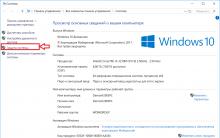
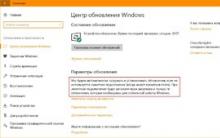
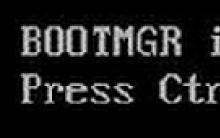





công viên quốc gia koli phần lan công viên quốc gia koli phần lan làm thế nào để đến đó
Khách sạn nào ở Angra dos Reis có view đẹp?
Sắt hàn có kiểm soát nhiệt độ
Sắt hàn có kiểm soát nhiệt độ
Bộ điều khiển nhiệt độ cho mỏ hàn